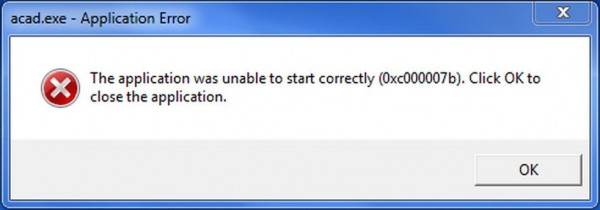
Erreur 0Xc0000076 dans Windows 10
L’erreur 0xc0000076 est causée par l’absence d’une « bibliothèque » dans Windows, généralement Visual C ++, DirectX ou similaire.
L’erreur indique lorsque vous essayez d’exécuter une « grande » application telle qu’un jeu ou une sorte d’application graphique. En effet, l’application nécessitera un élément de la bibliothèque, qui n’est pas installé ou n’est pas accessible à votre système.
L’erreur indique généralement une erreur « 0xc0000076 » ou plus souvent « 0xc000007b », citée lorsque l’application essaie de se charger.
La façon de résoudre ce problème est de vous assurer que vous disposez de la bonne bibliothèque / des bonnes dépendances requises par l’application pour s’exécuter. Il doit résoudre 90% des problèmes de manière incorrecte.
cause
Le message d’erreur typique pour l’erreur 0xc0000076 est le suivant:
L’application n’a pas pu être correctement initialisée (0xc0000076)
La clé pour résoudre ce problème est de comprendre que toute application sous Windows nécessite une série de «bibliothèques» ou «dépendances» pour l’aider à fonctionner.
Ces bibliothèques sont stockées sur le disque dur sous forme de fichiers DLL, d’applications telles que DirectX et de packages « redistributifs » tels que Visual C ++. Bien que Microsoft distribue la plupart des bibliothèques les plus populaires, il existe également un certain nombre d’autres sociétés.
La fin de l’erreur 0xc0000076 est que votre système n’est pas en mesure de charger les dépendances requises pour exécuter l’application.
Étapes de la solution
1. Réinstallez Visual C ++
Visual C ++ est généralement le coupable ici. Il s’agit d’une collection de programmes distribués par Microsoft pour aider à augmenter les fonctionnalités de Windows.
Malheureusement, comme beaucoup de choses, Microsoft l’a chevauché – faisant de VC ++ une troisième paire entièrement téléchargée et répartie entre différentes versions, chacune devant être téléchargée afin de garantir les fonctionnalités requises. .
Malheureusement, il arrive souvent que même si VC ++ est installé, il est endommagé ou corrompu, ne permettant pas aux applications de le lire correctement.
La première étape pour corriger l’erreur 0xc0000076 est donc de s’assurer que vous avez installé les dernières versions des packages VC ++ redistribués requis …
- Sous Windows 7, cliquez sur « Démarrer »> « Panneau de configuration »> « Ajout / Suppression de programmes »
- Sous Windows 10, faites un clic droit sur le bouton « Démarrer » / « Windows »> sélectionnez « Programmes et fonctionnalités ».
- Dans la liste qui apparaît, sélectionnez n’importe quelle version de « Microsoft Visual C ++ Redistributable », et SIGNER LISEZ leur numéro de l’année (c’est important)
- Une fois que vous avez remarqué les années, vous devez cliquer avec le bouton droit sur chacune des listes et sélectionner « Supprimer »
- Après les avoir désinstallés, redémarrez votre PC
- Après le redémarrage, vous devrez parcourir Google et rechercher les « derniers packages visuels Microsoft + C ++ »
- Pour chacune des «années» que vous avez marquées précédemment, téléchargez et téléchargez l’installation appropriée.
Une note rapide sur ce sujet – lors du téléchargement d’un package VC ++, il vous sera demandé si vous souhaitez la version « x64 » ou « x86 ». Cela correspond à « l’architecture » de votre système.
Si vous n’êtes pas sûr de la version de Windows dont vous disposez, vous devez procéder comme suit:
- Appuyez sur les touches « Windows » + « R » de votre clavier
- Dans la boîte de dialogue « Exécuter », appuyez sur « dxdiag » et appuyez sur « Entrée ».
- Lorsque DXDiag apparaît, recherchez la liste « Système d’exploitation »
- Déterminez si c’est 64 bits ou 32 bits – 64 bits est x64 et 32 ??bits est x86
- À partir de là, vous devez installer les différents packages VC ++, puis le laisser fonctionner.
2. Mettre à jour DirectX
Ensuite, vous devez mettre à jour DirectX.
DirectX est un élément essentiel de Windows qui permet à votre système d’exécuter des graphiques 3D et plus encore.
Malheureusement, en raison des nombreux jeux, etc. qui placent leurs versions de fichiers DirectX sur votre système, il arrive souvent que les applications affichent un grand nombre d’erreurs, etc.
Si tel est le cas, vous voudrez installer « mise à jour » sur DirectX qui devrait remplacer tous les fichiers potentiellement endommagés qui peuvent avoir …
- Cliquez sur « Google » et recherchez « Télécharger DirectX » – cliquez sur le premier lien
- Cliquez sur le bouton orange « Télécharger »
- Cliquez sur « Non merci et continuez »
- Enregistrez le fichier sur votre disque dur
- Ouvrez l’application et cliquez pendant le processus (assurez-vous que vous n’acceptez pas le schéma « Bing Bar »)
- Laissez-le installer les fichiers nécessaires pour mettre à jour DirectX
- Redémarrez votre PC
Une fois que votre PC redémarre, vous devez passer à l’étape suivante.
3. Redémarrez.NET
.NET est similaire aux deux dépendances ci-dessus, car il fournit un grand nombre de fonctionnalités, de fichiers et de paramètres nécessaires au bon fonctionnement de Windows.
Malheureusement, comme d’autres, il peut être endommagé ou corrompu. Si tel est le cas, vous souhaiterez le mettre à jour vers la dernière version, ce qui peut être fait comme suit:
- Sous Windows 7, cliquez sur « Démarrer »> sélectionnez « Panneau de configuration »> « Ajout / Suppression de programmes »
- Sous Windows 10, faites un clic droit sur le bouton « Démarrer » / « Windows »> sélectionnez « Programmes et fonctionnalités ».
- Dans la boîte de dialogue qui apparaît, cliquez sur « Restaurer ou désactiver les fonctionnalités Windows » – Sélectionnez « NET 3.5 » et « .NET 4.6.2 » puis cliquez sur « OK »
- Laissez le processus de désinstallation avoir lieu et redémarrez votre PC
- Après le redémarrage, vous voudrez regarder Google pour « Internet Page Installer »
- Cliquez sur le bouton orange « Télécharger » puis procédez à l’installation du package.
Cela remplacera tous les fichiers de trame .NET qui peuvent être endommagés ou corrompus dans le système. Cela restaurera essentiellement la plupart des dépendances de votre système qui * peuvent * être endommagées.
De plus, vous voudrez également vous assurer que toutes les erreurs « de registre » sont effacées sur votre PC …
4. Supprimez les erreurs de registre
Les erreurs de compte sont provoquées lorsque le «registre» Windows est corrompu ou corrompu.
Le registre est une base de données centrale que Windows utilise pour stocker tous les paramètres et options dont votre système a besoin pour fonctionner.
Cette base de données est responsable de tout, du mur du bureau à l’avatar de l’utilisateur. Malheureusement, il peut être corrompu ou corrompu – empêchant votre PC de pouvoir lire les paramètres dont il a besoin.
Pour résoudre ce problème, il est préférable de le nettoyer avec un « nettoyeur de registre »:
- Téléchargez un nettoyeur de registre fiable (je ne recommande CCleaner qu’en 2018 qui est disponible sur « Piriform » – uniquement sur Google « CCleaner Download »)
- Installez l’outil et chargez-le
- Laissez-le analyser votre registre système (d’autres parties comme les fichiers indésirables ne comptent pas beaucoup)
- Après la numérisation, nettoyez / supprimez tous les problèmes que vous avez trouvés
- Redémarrez votre PC
Cela garantit non seulement que vous êtes en mesure de résoudre tous les problèmes potentiels que votre ordinateur peut rencontrer, mais également que vous pouvez exécuter les programmes efficacement.
5. Nettoyez le pilote graphique des logiciels malveillants et réinstallez
Si les étapes ci-dessus ne fonctionnent pas, l’étape suivante consiste à réinstaller le pilote graphique de votre système (oui, c’est une cause valide de l’erreur).
Pour ce faire, vous devrez télécharger « DDU » (Driver Uninstaller) depuis Guru3D. Cela supprime ** tous ** ** le pilote graphique que votre système aura installé …
- Cliquez sur la page de téléchargement DDU: (Vous aurez dans Google « Téléchargement DDU »)
- Enregistrez le fichier sur votre système
- Redémarrez votre PC en « mode sans échec »
Pour ce faire, il existe différentes manières selon la version de Windows que vous exécutez:
- Sous Windows 7, cliquez sur « Démarrer »> « Redémarrer »
- Lorsque votre système redémarre, appuyez plusieurs fois sur F8 sur le clavier avant que tout ne commence à se charger.
- Cela fera apparaître le menu « Options de démarrage avancées » à partir duquel vous devez sélectionner « Mode sans échec »
- Sous Windows 10, cliquez sur le bouton « Démarrer » / « Windows » (coin inférieur gauche)
- Sélectionnez le bouton « Power » – Maintenez SHIFT, appuyez sur « Redémarrer »
- Cela fera apparaître l’écran bleu de « Récupération environnementale ».
- De là, sélectionnez « Dépannage »> « Options avancées »> « Paramètres de démarrage »> « Redémarrer »
- Lorsque le système redémarre, il chargera l’écran « Options de démarrage avancées » à partir duquel vous pourrez sélectionner « Mode sans échec ». À partir de là, vous définirez le « Mode sans échec ».
- Vous devez cliquer sur l’application DDU que vous avez téléchargée, puis la laisser s’exécuter.
- Vous voudrez sélectionner « Nettoyer et reconnecter ».
Cela supprimera complètement le pilote graphique, qui * devrait * résoudre toute erreur restante. Laissez le système redémarrer en mode « normal », puis essayez à nouveau de charger l’application.
Une fois en mode « normal », vous devez réinstaller le pilote graphique. Dans Windows 10, cela se fera généralement automatiquement. L’inconvénient est que si vous avez un pilote personnalisé, il pourrait provoquer une sorte de conflit, qui sera résolu en le supprimant complètement avec DDU.
Si ce qui précède ne fonctionne pas, vous pouvez avoir un problème plus profond dans Windows.
En plus d’utiliser un outil de nettoyage d’erreur plus puissant, vous boîte profitez de la recherche de conseils plus spécifiques. Pour ce faire, je préconiserais soit en voyant un réparateur (qui aura * exactement * les mêmes recommandations que moi), soit en cherchant sur internet.
